Jak odblokować bootloader na smartfonie Infinix i ponownie go zablokować?
Miscellanea / / November 14, 2021
Infinix Mobile to producent smartfonów z siedzibą w Hongkongu, który oferuje imponujące smartfony z systemem Android w przystępnej cenie, skierowane głównie do użytkowników z segmentu budżetowego. Jednak wszystkie urządzenia Infinix są dostarczane ze skórką XOS po wyjęciu z pudełka, która może wydawać się błędna lub nie tak ulepszona dla większości użytkowników. Dlatego powinieneś wiedzieć, jak odblokować bootloader na smartfonie Infinix i ponownie go zablokować.
Cóż, jeśli nie jesteś świadomy odblokowanie bootloadera to nie martw się. Tutaj podzielimy się z Tobą wszystkimi niezbędnymi szczegółami i prostymi krokami, aby odblokować bootloader na dowolnym urządzeniu Infinix. Ze względu na brak optymalizacji lub niezbyt atrakcyjny interfejs użytkownika w przeciwieństwie do innych smartfonów z Androidem marek, możliwe, że chcesz sflashować niestandardowe oprogramowanie układowe lub włączyć dostęp do roota w swoim Infinix urządzenie.
Warto więc wspomnieć, że bez odblokowanie bootloadera, nie będziesz w stanie dostosować swojego urządzenia z Androidem z poziomu głównego (poziomu systemu). Normalne programy uruchamiające motywy lub ikony mogą nie być zbyt przydatne, jeśli chcesz wskoczyć do nieograniczonej liczby dostosowań świata Androida lub jeśli jesteś już maniakiem Androida. Teraz możesz zapytać, co właściwie jest zablokowanym bootloaderem? Cóż, przyjrzyjmy się krótko.
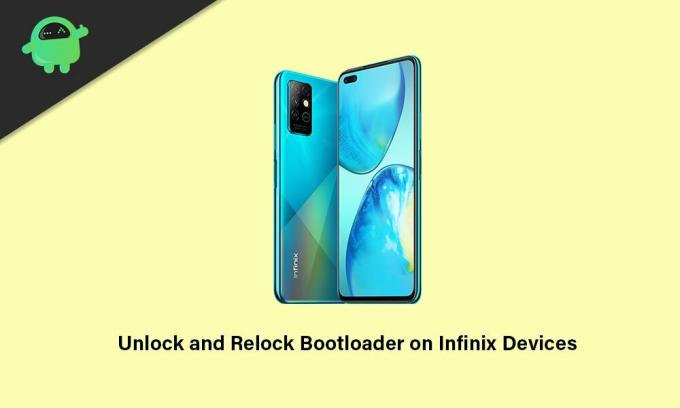
Zawartość strony
- Co to jest bootloader na Androida?
- Zalety odblokowywania bootloadera
- Wady odblokowania bootloadera
-
Jak odblokować bootloader na smartfonie Infinix
- Wymagania wstępne:
- Kroki, aby odblokować bootloader
- Jak ponownie zablokować bootloader na smartfonie Infinix?
Co to jest bootloader na Androida?
Bootloader na dowolnym urządzeniu z Androidem to oprogramowanie lub zestaw programów, które faktycznie nakazują lub pomagają urządzeniu uruchomić system operacyjny lub tryb odzyskiwania. Zasadniczo zależy to od użytkownika, w jakim trybie urządzenie powinno się uruchomić lub włączyć. Aby lepiej to zrozumieć, Bootloader to plik obrazu specyficzny dla dostawcy, który ładuje jądro urządzenia i umożliwia sprzętowi uruchomienie systemu lub odzyskiwanie.
Zablokowany program ładujący urządzenia zawsze weryfikuje stan bezpiecznego rozruchu urządzenia i rozpoznaje, czy urządzenie próbuje uruchomić podpisane obrazy od producenta, czy nie. Oznacza to, że jeśli w przypadku próby flashowania lub uruchamiania dowolnego pliku innej firmy na zablokowanym bootloaderze, to nie zadziała.
Jest to jeden ze środków bezpieczeństwa dostarczonych przez każdego producenta urządzenia z Androidem w celu ochrony systemu i jego partycji przed elementami zewnętrznymi, które mogą wpływać na pliki systemowe. Dlatego każdy producent smartfonów z Androidem oferuje swoim urządzeniom stan zablokowanego bootloadera po wyjęciu z pudełka. Ale możesz zacząć dostosowywać na Androidzie przez odblokowanie bootloadera bardzo łatwo.
Zalety odblokowywania bootloadera
Istnieje kilka korzyści z posiadania odblokowanego programu ładującego na urządzeniu Infinix, takich jak możliwość pełnego dostosowania telefonu z poziomu systemu. Ponadto możesz sflashować dowolne oprogramowanie firm trzecich (oprogramowanie z rynku wtórnego) zamiast korzystać ze standardowej pamięci ROM lub skórki XOS.
W międzyczasie możesz także włączyć dostęp do roota w swoim telefonie Infinix, a następnie będziesz mógł zainstalować moduły Xposed lub moduły Magisk. Najlepsze jest to, że możesz używać zrootowanych aplikacji na swoim urządzeniu po zrootowaniu, co zapewni Ci wydajność na poziomie zaawansowanym lub dostosowania, których nie uzyskasz na urządzeniu nierootowanym.
Zainteresowani użytkownicy mogą również zainstalować niestandardowy tryb odzyskiwania, zamiast korzystać z odzyskiwania zapasów, które oferuje różne opcje do przejścia. Kolejną rzeczą, o której powinniśmy wspomnieć, jest to, że możesz łatwo poprawić żywotność baterii, przetaktować wydajność sprzętu, odinstalować oprogramowanie typu bloatware lub aplikacje systemowe za pomocą dostępu do roota.
Reklamy
Wady odblokowania bootloadera
Cóż, jeśli są dobre rzeczy, powinny być też złe, więc użytkownicy urządzeń Infinix mogą również napotkać nieoczekiwane problemy. Mówiąc o wadach odblokowywania bootloadera, Twoje urządzenie może zostać zablokowane lub utknąć w problemie z pętlą rozruchową, jeśli nie wykonasz poprawnie kroków i wymagań.
Ewentualnie niektórzy pechowi użytkownicy mogą stwierdzić, że ich telefon staje się znacznie wolniejszy niż wcześniej. Natomiast odblokowanie bootloadera powinno unieważnić oficjalną gwarancję producenta na urządzenie (jeśli dotyczy). Słuchawka może zacząć zachowywać się dziwnie, jeśli coś jest w konflikcie z plikami systemowymi, ponieważ urządzenie z odblokowanym bootloaderem jest bardziej podatne na zagrożenia bezpieczeństwa lub ataki złośliwego oprogramowania.
Jak odblokować bootloader na smartfonie Infinix
Tutaj wymieniliśmy wszystkie wymagania i linki do pobrania przed przejściem do metody odblokowywania bootloadera. Upewnij się więc, że wszystko postępujesz właściwie.
Reklamy
Wymagania wstępne:
Musisz spełnić wszystkie wymienione poniżej wymagania, aby pomyślnie i bezproblemowo odblokować bootloader.
1. Naładuj swoje urządzenie
Pamiętaj, aby naładować urządzenie co najmniej do 60% lub więcej, zanim zrobisz cokolwiek innego, aby telefon nie wyłączył się podczas procesu odblokowywania bootloadera.
2. Wykonaj kopię zapasową swojego urządzenia
Zawsze będziemy Cię polecać wykonaj pełną kopię zapasową danych urządzenia przed wykonaniem jakichkolwiek metod na poziomie systemu z powodu procesu odblokowywania bootloadera, który całkowicie usunie wszystkie dane pamięci wewnętrznej i ostatecznie możesz utracić ważne pliki.
3. Pobierz pliki binarne ADB i Fastboot
Sterowniki lub narzędzia ADB i Fastboot są naprawdę przydatne do uruchamiania poleceń na poziomie systemu na podłączonym urządzeniu za pomocą komputera w ciągu kilku sekund. Niezależnie od tego, czy chcesz uruchamiać polecenia fastboot lub adb na urządzeniu, pobierać pliki OTA, usuwać programy itp. Możesz pobierz pliki binarne ADB i Fastboot tutaj.
4. Pobierz sterowniki USB Google
Sterowniki USB są na tyle niezbędne, aby zbudować silne połączenie między urządzeniem a komputerem za pomocą kabla USB do przesyłania danych lub flashowania elementów. Zapewnia płynną pracę bez żadnych przerw. Możesz dostać Sterowniki USB Google tutaj.
5. Wymaga komputera i kabla USB
Aby wykonać metodę odblokowania bootloadera na dowolnym smartfonie Infinix, potrzebujesz komputera z systemem Windows i kabla USB, aby podłączyć urządzenie do komputera.
Ostrzeżenie: Upewnij się, że utworzyłeś kopię zapasową danych urządzenia (pamięć wewnętrzna) ze względów bezpieczeństwa, ponieważ odblokowanie bootloadera całkowicie usunie dane wewnętrzne z urządzenia. GetDroidTips nie ponosi odpowiedzialności za jakiekolwiek uszkodzenia lub błędy, które mogą wystąpić na tablecie podczas/po wykonaniu tego przewodnika. Powinieneś wiedzieć, co robisz i robić to na własne ryzyko.
Kroki, aby odblokować bootloader
- Przede wszystkim wyodrębnij folder Google USB Drivers na swoim komputerze i zachowaj go na ekranie komputera.
- Teraz wyodrębnij ADB i Fastboot (zip) do folderu i przenieś go do katalogu głównego dysku C:.
Krok 1: Włącz opcje programisty
- Podejdź do swojego urządzenia i przejdź do Ustawienia > Mój telefon.

- Zobaczysz Numer kompilacji opcja > Stuknij w to, aby 7 razy w sposób ciągły aby włączyć menu opcji programisty.
Krok 2: Włącz debugowanie USB i odblokowanie OEM
- Teraz wróć do głównego Ustawienia menu.
- Przewiń w dół strony i dotknij System.
- Tutaj dowiesz się Opcje programistyczne menu.

- Dotknij go, aby otworzyć> Dalej, Włączyć coś ten Debugowanie USB jak również Odblokowywanie OEM przełączaj jeden po drugim. [Jeśli pojawi się monit, upewnij się, że Pozwolić wszystko]
Krok 3: Wykonaj polecenie, aby odblokować bootloader
1. Teraz przejdź do wyodrębnionego folderu Platform Tools na dysku C:, na którym znajdują się wszystkie pliki ADB i Fastboot.
2. Następnie kliknij ścieżkę katalogu > Wpisz cmd na pasku i uderzył Wejść aby otworzyć okno wiersza polecenia.
3. Podłącz telefon Infinix do komputera za pomocą kabla USB otrzymanego po wyjęciu z pudełka.
4. Upewnij się, że opcja debugowania USB jest włączona w urządzeniu Infinix. Po prostu sprawdź to jeszcze raz.

5. Powinieneś otrzymać 'Pozwól na debugowanie USB' wyskakujące okienko na ekranie urządzenia. Upewnij się, że klikniesz pole wyboru, aby wybrać „Zawsze zezwalaj z tego komputera”.
6. Następnie dotknij ok kontynuować.
7. Wpisz następujące polecenie i naciśnij Wejść aby sprawdzić, czy komputer wykrył podłączoną słuchawkę Infinix jako urządzenie ADB, czy nie:
urządzenia adb
8. Po podłączeniu i rozpoznaniu jako urządzenie ADB zobaczysz zestaw losowych numerów kodu w oknie wiersza polecenia. Jeśli tak, możesz iść.
9. Teraz uruchom następujące polecenie, aby uruchomić telefon Infinix w trybie bootloadera (tryb Fastboot):
adb restart bootloader
10. Po uruchomieniu w trybie Fastboot zobaczysz ikonę USB na ekranie urządzenia, która pokazuje tekst Fastboot.
11. Teraz wpisz następujące polecenie i naciśnij Wejść aby użyć trybu Fastboot na swoim urządzeniu:
urządzenia fastboot
A. Jeśli urządzenie Fastboot nie zostało wykryte:
Jeśli urządzenie Fastboot nie zostanie wykryte, a zestaw liczb losowych nie pojawił się w oknie wiersza polecenia, wykonaj dodatkowo następujące kroki.
Proszę zanotować: Jeśli identyfikator urządzenia Fastboot zostanie wykryty normalnie, pomiń następujące kroki i bezpośrednio przejdź do krok 12 aby kontynuować.
- Nie zamykaj jeszcze okna wiersza poleceń ani nie odłączaj kabla USB.
- naciskać Windows + X klawisze do otwierania Menu szybkiego dostępu > Otwórz Menadżer urządzeń.
- Po otwarciu interfejsu Menedżera urządzeń zobaczysz 'Android' opcja pod "Inne urządzenia" Sekcja.
- Więc, kliknij prawym przyciskiem myszy na Android > Wybierz Uaktualnij sterownik > Kliknij Przeglądaj mój komputer w poszukiwaniu sterowników.
- Kliknij „Pozwól mi wybrać z listy dostępnych sterowników na moim komputerze” > Wybierz „Pokaż wszystkie urządzenia”.
- Kliknij Następny > Kliknij Miej dysk > Wybierz Przeglądaj > Kliknij android_winusb.inf plik z interfejsu pulpitu, aby go wybrać.
- Teraz kliknij otwarty > Kliknij ok > Kliknij, aby wybrać Interfejs programu ładującego Androida z listy.
- Następnie kliknij Następny > A „Ostrzeżenie o aktualizacji kierowcy” powiadomienie pojawi się na ekranie > Po prostu kliknij tak kontynuować.
- Po pomyślnym zaktualizowaniu sterowników przez system Windows na ekranie pojawi się komunikat o pomyślnym zakończeniu.
- Kliknij Blisko aby wyjść > Zamknij również okno Menedżera urządzeń.
- Teraz przejdź do okna wiersza polecenia ponownie> Uruchom ponownie to samo polecenie i tym razem podłączone urządzenie powinno być wyświetlane jako urządzenie fastboot.
B. Wykryto urządzenie Fastboot:
Jeśli lub po wykryciu identyfikatora urządzenia Fastboot dla podłączonego smartfona Infinix, wykonaj poniższe czynności.
12. Uruchom następujący wiersz poleceń w oknie wiersza poleceń, aby odblokować bootloader na smartfonie Infinix:
Odblokowanie flashowania fastboot
13. Natychmiast zobaczysz wyskakujące okienko z potwierdzeniem na urządzeniu Infinix „Odblokować bootloader?”
14. Po prostu naciśnij Zwiększenie głośności przycisk, aby potwierdzić proces odblokowania bootloadera. [Jeśli jednak nie chcesz odblokowywać bootloadera, naciśnij Ściszanie przycisk]
15. Voila! Udało Ci się łatwo odblokować bootloader na urządzeniu Infinix.
16. Na koniec uruchom ostatnie polecenie w oknie wiersza poleceń, aby normalnie ponownie uruchomić urządzenie w systemie:
szybkie ponowne uruchomienie
17. Poczekaj, aż urządzenie uruchomi się w systemie po raz pierwszy po odblokowaniu bootloadera, ponieważ całkowicie wymazuje wszystkie wewnętrzne dane.
18. Po ponownym uruchomieniu systemu wystarczy przejść przez proces wstępnej konfiguracji na słuchawce Infinix i gotowe.
Możesz również zapoznać się z naszym szczegółowym samouczkiem wideo na temat odblokowywania bootloadera dla urządzeń Infinix poniżej.
Jak ponownie zablokować bootloader na smartfonie Infinix?
Jeśli z pewnych powodów nie chcesz dalej używać telefonu Infinix z odblokowanym bootloaderem, możesz bardzo łatwo wrócić do fabrycznie zablokowanego stanu bootloadera. Tak więc, nie tracąc więcej czasu, przejdźmy do poniższych kroków.
Proszę zanotować: W przypadku podobnych kroków możesz z łatwością zapoznać się z powyższą metodą.
1. Przede wszystkim przejdź do urządzenia Ustawienia menu > Stuknij w Mój telefon.
2. Stuknij w Numer kompilacji 7 razy stale, aby włączyć Opcje programistyczne (jeśli nie jest jeszcze włączony).
3. Po włączeniu wróć do poprzedniej strony menu Ustawienia i wybierz System.
4. Tutaj dowiesz się Opcje programistyczne menu > Po prostu dotknij go, aby otworzyć.
5. Włącz Debugowanie USB przełącz i dotknij ok potwierdzać.
6. Teraz podłącz urządzenie Infinix do komputera za pomocą kabla USB do transmisji danych.
7. Otworzyć Przeglądarka plików (Ten komputer) i przejdź do folderu ADB Platform Tools na dysku C:.
8. W folderze Narzędzia platformy, w którym możesz zobaczyć kilka plików, kliknij katalog lub pasek ścieżki.
9. Rodzaj cmd i uderzył Wejść aby otworzyć okno wiersza polecenia.
10. Teraz następująca linia poleceń i hit Wejść aby sprawdzić, czy Twoje urządzenie jest prawidłowo podłączone, czy nie:
urządzenia adb
11. Po połączeniu zobaczysz losowy kod w oknie wiersza polecenia.
12. Następnie uruchom następujący wiersz poleceń, aby ponownie uruchomić urządzenie w bootloaderze (tryb Fastboot):
adb restart bootloader
13. Gdy urządzenie uruchomi się ponownie w trybie Fastboot, na ekranie pojawi się ikona USB i tekst Fastboot.
14. Teraz uruchom następujące polecenie, aby sprawdzić, czy Twoje urządzenie jest połączone z komputerem w trybie Fastboot, czy nie:
urządzenia fastboot
15. Jeśli zostanie wykryty i wyświetli losowy identyfikator urządzenia, możesz przejść do krok 16. Ale jeśli urządzenie Fastboot nie zostanie wykryte, wykonaj dodatkowe czynności wymienione w A. Jeśli urządzenie Fastboot nie zostało wykryte: powyżej.
16. Po zweryfikowaniu identyfikatora urządzeń fastboot na komputerze wystarczy tylko dwa kroki, aby ponownie zablokować bootloader.
17. Po prostu uruchom następujący wiersz poleceń w oknie wiersza poleceń, aby ponownie całkowicie zablokować bootloader urządzenia:
blokada flashowania fastboot
18. Teraz na ekranie urządzenia zobaczysz komunikat potwierdzający z pytaniem „Zablokuj bootloader?”
19. Po prostu naciśnij Zwiększenie głośności przycisk, aby zablokować bootloader. [Jeśli w przypadku, gdy nie chcesz ponownie zablokować bootloadera, naciśnij Ściszanie przycisk]
20. Udało Ci się ponownie zablokować bootloader w telefonie Infinix.
21. Na koniec uruchom ostatni wiersz poleceń, aby ponownie uruchomić urządzenie Infinix w systemie:
szybkie ponowne uruchomienie
22. Poczekaj, aż urządzenie uruchomi się w systemie, ponieważ może to trochę potrwać. Proszę być cierpliwym.
23. Cieszyć się!
Jeśli potrzebujesz samouczka wideo na temat ponownego blokowania bootloadera dla dowolnego urządzenia Infinix, sprawdź poniższy link wideo:
To wszystko, chłopaki. Zakładamy, że ten szczegółowy przewodnik był dla Ciebie pomocny. W przypadku dalszych pytań możesz skomentować poniżej.



